思科LINKSYS WRTU54G-TM宽带无线路由器上网设置简单步骤
如果电脑基础知识比较差的小白,凡请专业人士协同按图安装操作
路由器通电,电源灯停止闪烁时就表示路由器启动成功,这个时候就按上图的接入方法把网线接好.
接好网线后,打开IE浏览器,输入路由器的IP地址:192.168.0.1,会提示输入用户名和密码:admin/admin
如果打开IE输入路由器的IP地址不对,那可能是你的网卡有固定IP地址或者网卡没有获取到路由器的IP地址
可以用下面方法查看网卡属性,并查看网卡获取的IP地址,举例:如果网卡获取的IP网关是192.168.24.1那你就在IE地址栏输入:192.168.24.1,然后按回车,就能进入路由器设置界面了
xp系统网卡IP地址查看方法,请复制粘贴地址栏打开:
http://blog.sina.com.cn/s/blog_5032203001012teu.html
win7系统网卡IP地址查看方法:
http://blog.sina.com.cn/s/blog_503220300100zj0z.html
请注意,做好上面这张图的步骤后,保存设置就能正常拔号上网了,这里教大家一个简单的方法查看路由器有没有拔号成功:
如果按正常设置没能上外网(INTELNET网),可以先把路由器初始化恢复出厂设置后再重新拔号,恢复出厂设置请向下看图,有步骤的
下面的图是设置路由器的无线密码,设置好后就不会给人蹭网了,所以密码一定要设置好,最好是英文+数字的组合,密码长短10-14位就可以啦
路由器的SSID号就是机器所发射的无线信号,这个可以更改成自已喜欢的,英文和数字,改了后要记得,这是你的无线路由器发射的信号,要搜索时就是它了
按下面的步骤设置无线安全模式和安全密码,以防蹭网
注意了,这个是路由器初始化恢复出厂步骤.下面这个步骤是当路由器出现不明原因或者上不了网时才用的,切记!!!!!
这个是路由器恢复出厂设置的步骤,如果设置错误或者其它原因,可以按步骤来恢复路由器的出厂设置,也就是把路由器的相关设置全部清空,出来初始状态了
对于某些地区电信和网通有绑定网卡MAC地址,导致更改路由后无法拔号上网时请参考下面步骤克隆网卡MAC地址后再让路由去拔号,设置后需要保存设置
MAC地址过滤:
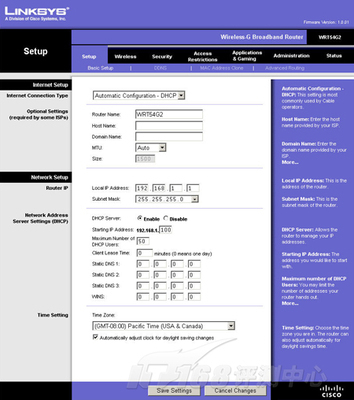
升级路由器,当有最新可用的固件时,可以升级,下面是步骤,小提示,在升级时,不要断电,不要关闭浏览器.
欢呼光临本店:http://wifi-fido/专业销售各种型号内存和思科LINKSYS宽带无线路由器
 爱华网
爱华网



